こんにちは、高田です。
Excel(エクセル)を使用していると、セル内の文字列の頭やお尻に 定型の文字を入れ込みたい場合がでてきます。
例えば、以下のような表を作成しているとして、B列(招待作家名)のセルのお尻に「さま」を、またC列(収録作品数)に「作品」と 自動的に挿入させるには どうすればよいでしょうか?
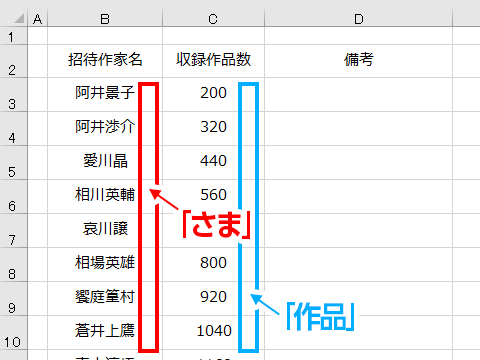
この記事では、このように「セル、行、列」などに自動的に特定の文字列を挿入する方法を紹介します。
具体的な設定の手順
文字列を自動挿入する場合、セル内に入っているのが「文字列」なのか「数値」なのかによって設定が変わってきます。
それぞれ方法をみていきましょう。
セルの中が【文字列】の場合
まずは、下図B列(招待作家名)のように、セルの中が人名や地名などの「文字列」の場合の設定をみていきましょう。
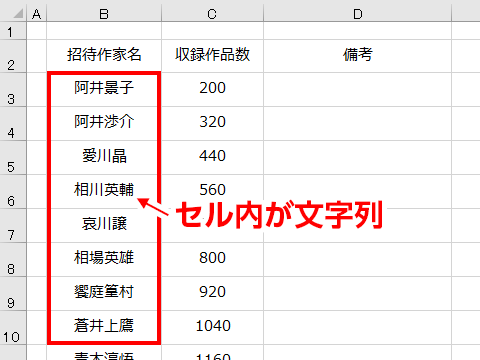
まずは、文字を挿入したいセル(ここではB列)を選択した状態で右クリックし「セルの書式設定」を選択。
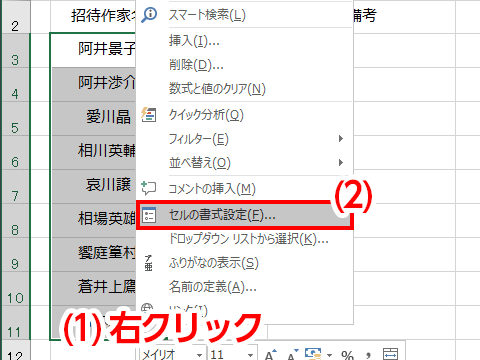
「セルの書式設定」ウィンドウが開いたら「表示形式 タブ > ユーザー定義」を選択します。
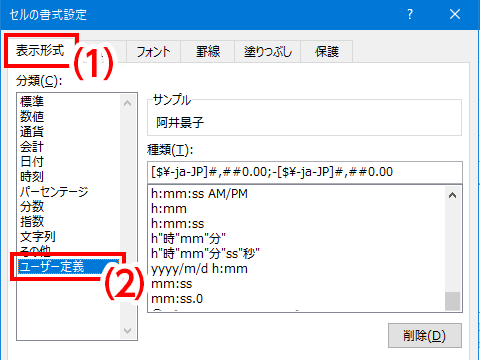
そして「種類」部分に、以下の要領で文字を入れ込みます。
- 既存の文字の「前」に挿入する場合:"任意の文字列" @
- 既存の文字の「後」に挿入する場合:@ "任意の文字列"
「@」が既存のセル内の文字列を表しており、その前後に「"(クォーテーション)」でくくった任意の文字列を入れるわけです。
例えば、各セルのお尻に「さま」と挿入したい場合は↓こんな感じで「@ "さま"」と入力します。
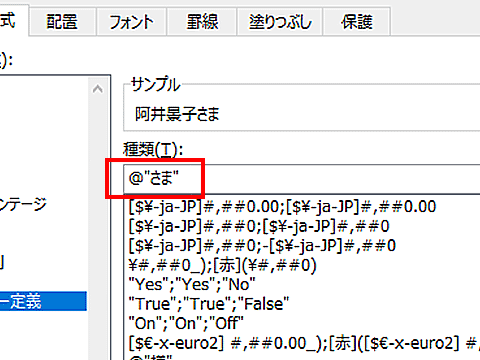
OKボタンを押すと、以下のように文字が自動挿入されます。
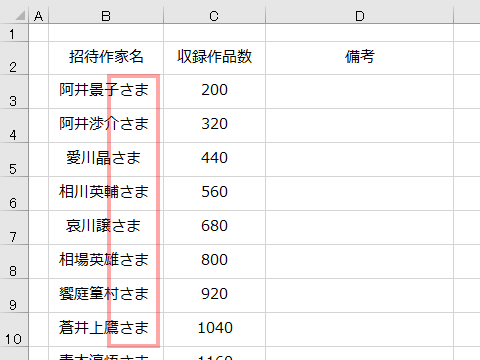
以上です。
セルの中が【数値】の場合
続いて 下図C列(収録作品数)のようにセルの中が「数値」の場合の設定です。
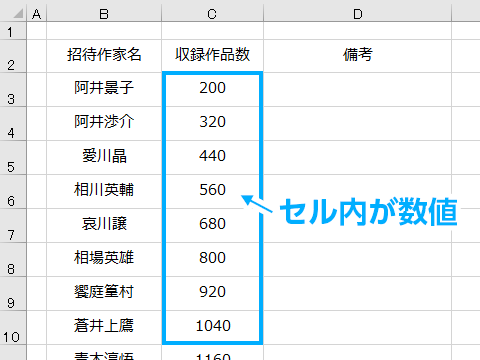
先ほどと同じく、文字を挿入したいセル(ここではB列)を選択した状態で右クリックし 「セルの書式設定」を選択。
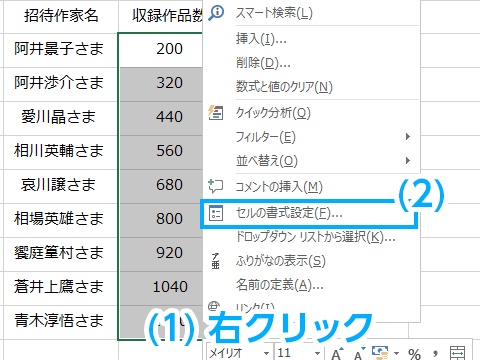
「セルの書式設定」ウィンドウが開いたら「ユーザー定義」を選択し、「種類」部分に 以下の要領で文字を入れ込みます。
- 既存の数値の「前」に挿入する場合:"任意の文字列" #
- 既存の数値の「後」に挿入する場合:# "任意の文字列"
つまり、数値の場合は「#」で表現されるわけですね。
例えば、各セルの数値の後に「作品」と表示したい場合は↓こんな感じで「# "作品"」と入力します。
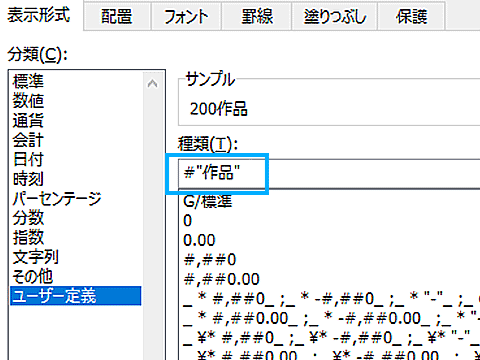
OKボタンを押すと、以下のように文字が自動挿入されます。
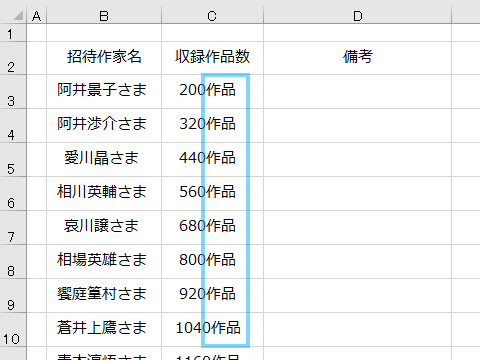
以上です。
まとめ
というわけで、Excel(エクセル)でセル内に任意の文字を挿入・表示する方法でした。
普段なんとな~く使えている(ような気になっている)Excelですが、以下のような基本の解説書を一冊手元に置いておくだけで作業効率が変わりますよ。
http://office.microsoft.com/ja-jp/excel-help/HP010342372.aspx
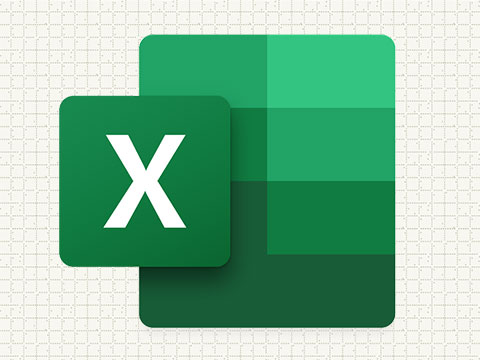


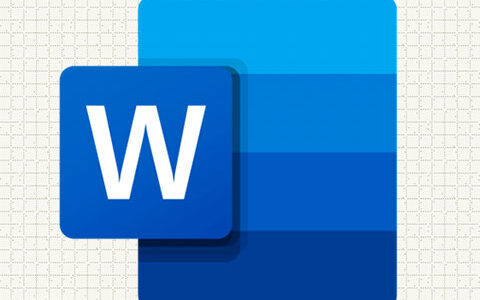
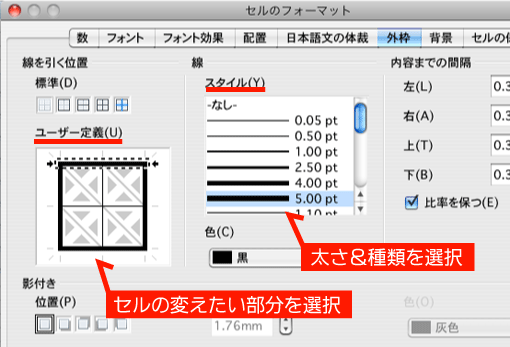
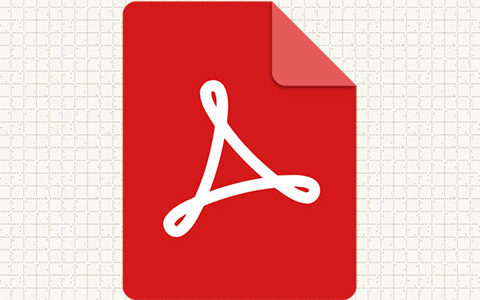
コメントを残す